win10怎么看电脑显卡 win10查看电脑显卡的具体方法
更新时间:2023-02-23 17:26:02作者:qin
电脑显卡作为win10纯净版系统计算机必不可少的配置,相信许多用户朋友们对显卡应该非常熟悉,但是有部分用户想要查看自己计算机的显卡配置,却又不知道该怎么去查看,对于电脑来说,硬件配置是非常重要的,我们的win10系统如何查看电脑显卡呢?下面来和我一起看看操作方法吧。
具体方法如下:
1、进入设置
进入Windows电脑主页面后点击左下角的开始菜单,在弹出的窗口中点击【设置】。
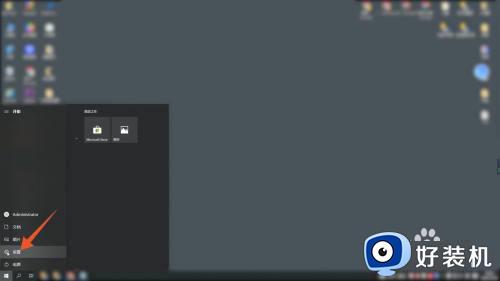
2、点击关于
打开Windows设置页面后选择并点击【系统】,在系统左侧面板中点击【关于】。
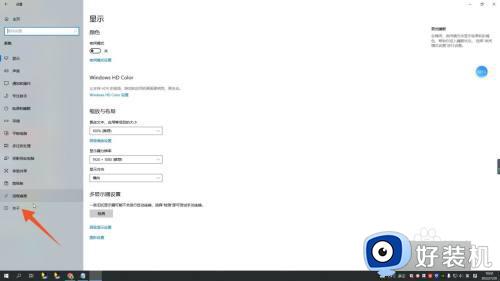
3、点击设备管理器
在关于页面中,找到并点击右侧面板中的【设备管理器】。
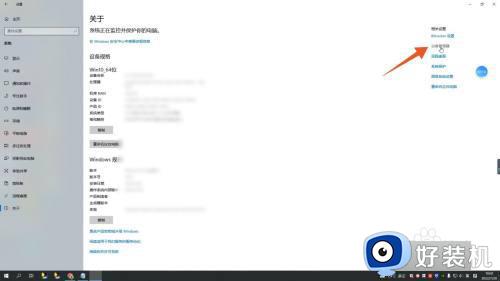
4、点击显示适配器
进入设备管理器页面后点击【显示适配器】,打开以后就能看见电脑的显卡了。
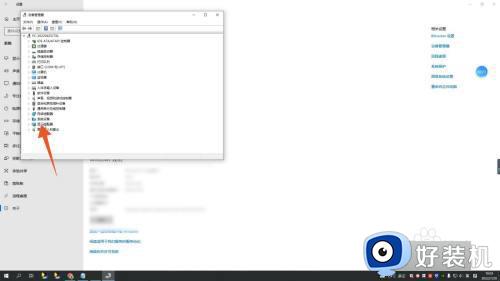
以上就是小编为您带来的关于win10查看电脑显卡的具体方法的全部内容,跟着上面的步骤一步步来进行操作吧,想要更过多资讯请关注好装机。
win10怎么看电脑显卡 win10查看电脑显卡的具体方法相关教程
- win10电脑显卡配置怎么查看 win10查看电脑显卡配置的具体方法
- win10笔记本怎么看显卡配置 windows10查看显卡的方法
- windows10怎么看电脑配置显卡 win10如何查看电脑配置显卡
- win10查看显卡配置的操作方法 win10该如何查看显卡配置
- win10 怎么看显卡 win10如何看显卡配置
- 为什么win10安装显卡驱动失败 win10安装显卡驱动失败两种解决方法
- win10怎么看显卡型号参数 win10如何看显卡型号
- win10怎么看自己的显卡配置 如何查看win10电脑显卡配置
- win10 查看显存的方法 win10怎么查看电脑显存
- win10笔记本怎么看显卡配置 win10如何查看电脑显卡配置
- win10拼音打字没有预选框怎么办 win10微软拼音打字没有选字框修复方法
- win10你的电脑不能投影到其他屏幕怎么回事 win10电脑提示你的电脑不能投影到其他屏幕如何处理
- win10任务栏没反应怎么办 win10任务栏无响应如何修复
- win10频繁断网重启才能连上怎么回事?win10老是断网需重启如何解决
- win10批量卸载字体的步骤 win10如何批量卸载字体
- win10配置在哪里看 win10配置怎么看
win10教程推荐
- 1 win10亮度调节失效怎么办 win10亮度调节没有反应处理方法
- 2 win10屏幕分辨率被锁定了怎么解除 win10电脑屏幕分辨率被锁定解决方法
- 3 win10怎么看电脑配置和型号 电脑windows10在哪里看配置
- 4 win10内存16g可用8g怎么办 win10内存16g显示只有8g可用完美解决方法
- 5 win10的ipv4怎么设置地址 win10如何设置ipv4地址
- 6 苹果电脑双系统win10启动不了怎么办 苹果双系统进不去win10系统处理方法
- 7 win10更换系统盘如何设置 win10电脑怎么更换系统盘
- 8 win10输入法没了语言栏也消失了怎么回事 win10输入法语言栏不见了如何解决
- 9 win10资源管理器卡死无响应怎么办 win10资源管理器未响应死机处理方法
- 10 win10没有自带游戏怎么办 win10系统自带游戏隐藏了的解决办法
